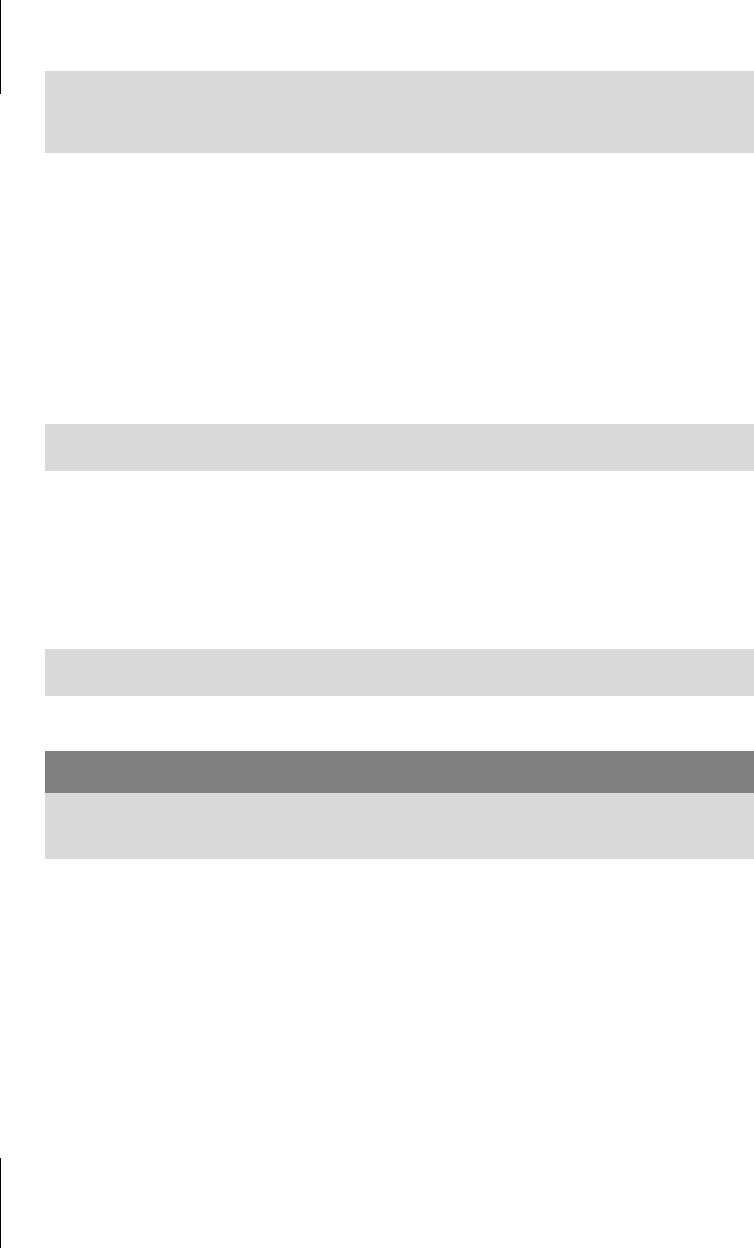
Kapitel 10
Oracle Net Services
252
Jeder Beschreibung einer Verbindung wird ein Alias zugewiesen. Die Beschrei-
bung wird Connect String genannt. Wie Sie sehen, enthält jeder Connect String
alle notwendigen Informationen, um eine Verbindung zur Datenbank herstel-
len zu können: die Protokollbezeichnung TCP für TCP/IP, den Hostnamen
sowie den Netzwerkport 1521. Der Servicename verweist auf die richtige Ins-
tanz. Der Alias für den Connect String ist MITP. Wenn Sie die Local Naming
Option verwenden, dann geben Sie neben Benutzername und Passwort den
Alias aus der Datei tnsnames.ora an.
Für eine Verbindung mit der Easy Connect-Methode ist die Datei tnsnames.ora
nicht erforderlich, und die Verbindungsinformationen werden direkt in der
Anmeldemaske oder im »CONNECT«-Befehl mitgegeben. Der »CONNECT«-
Befehl lautet dann:
1. Das verwendete Protokoll sowohl auf dem Server als auch auf dem Client muss
TCP/IP sein.
2. Auf dem Client muss Oracle Net in der Version 10g oder höher installiert sein.
Die Datei tnsnames.ora kann alternativ mit einem Texteditor oder Werkzeugen Oracle
Net Manager (netmgr) und Oracle Net Configuration Assistant (netca) bearbeitet wer-
den. Achten Sie bei Verwendung eines Editors auf korrekte Zeilenumbrüche.
10.2 Die Server-Konfiguration
Der Oracle Listener ist ein Prozess unter UNIX und ein Dienst unter Windows. Er
kann über das Kommandozeilen-Utility lsnrctl oder den Oracle Enterprise Mana-
(CONNECT_DATA =
(SERVICE_NAME = MITP)
)
)
Listing 10.2: Eintrag in der Datei tnsnames.ora
SQL> CONNECT system/manager@mitp
Connect durchgeführt.
Listing 10.3: SQL*Plus-Verbindung mit Alias aufbauen
SQL> CONNECT system/manager@//serv7:1523/MITP.world
Connect durchgef³hrt.
Listing 10.4: Verbindung mit Easy Connect herstellen
Hinweis
Für die Verwendung von Easy Connect müssen folgende Voraussetzungen
erfüllt sein:
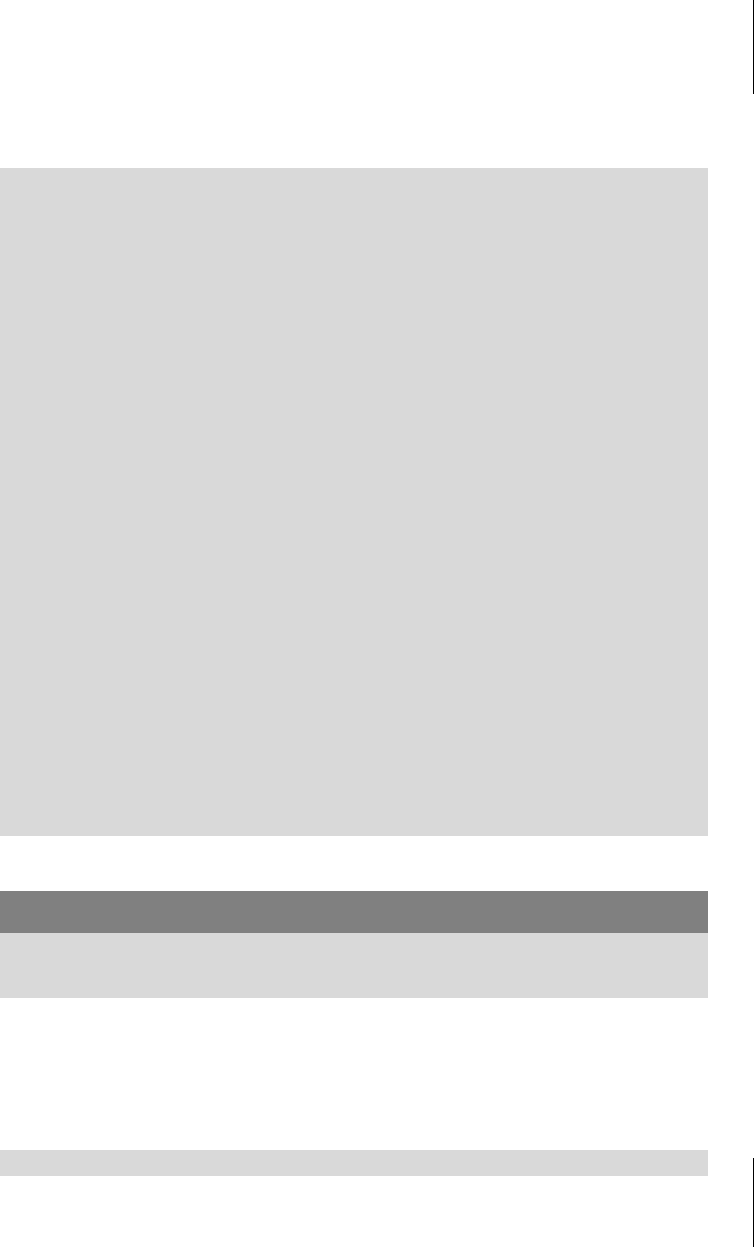
10.2
Die Server-Konfiguration
253
ger verwaltet werden. Die Konfigurationsdatei listener.ora kann wieder mit einem
Texteditor oder dem netmgr bzw. netca bearbeitet werden. Der Listener wird mit
dem Start-Kommando gestartet.
Beim Start des Listener werden wichtige Informationen mit ausgelistet. Der Liste-
ner schreibt eine Logdatei. Sie befindet sich in früheren Versionen im Verzeichnis
»$ORACLE_HOME/network/log«. Die Datei listener.log befindet sich dann im fol-
genden Verzeichnis:
$ lsnrctl
LSNRCTL for Linux: Version 12.1.0.1.0 – Production on 08-MRZ-2014 15:32:11
Copyright (c) 1991, 2013, Oracle. All rights reserved.
Willkommen in LSNRCTL. Geben Sie "help" ein, um Information zu erhalten.
LSNRCTL> start LISTENER_12C
/opt/oracle/product/12.1.0/grid/bin/tnslsnr wird gestartet: Bitte warten...
TNSLSNR for Linux: Version 12.1.0.1.0 – Production
Die System-Parameterdatei ist /opt/oracle/product/12.1.0/grid/network/admin/
listener.ora
Log-Meldungen wurden geschrieben in: /opt/oracle/base/diag/tnslsnr/serv7/
listener_12c/alert/log.xml
Listen auf:
(DESCRIPTION=(ADDRESS=(PROTOCOL=tcp)(HOST=serv7.dbexperts.com)(PORT=1523)))
Anmeldung bei
(DESCRIPTION=(ADDRESS=(PROTOCOL=TCP)(HOST=serv7.dbexperts.com)(PORT=1523)))
STATUS des LISTENER
------------------------
Alias LISTENER_12C
Version TNSLSNR for Linux: Version 12.1.0.1.0 – Production
Startdatum 08-MRZ-2014 15:32:46
Uptime 0 Tage 0 Std. 0 Min. 0 Sek.
Trace-Ebene off
Sicherheit ON: Local OS Authentication
SNMP OFF
Parameterdatei des Listener /opt/oracle/product/12.1.0/grid/network/admin/
listener.ora
Log-Datei des Listener /opt/oracle/base/diag/tnslsnr/serv7/listener_12c/
alert/log.xml
Zusammenfassung Listening-Endpunkte...
(DESCRIPTION=(ADDRESS=(PROTOCOL=tcp)(HOST=serv7.dbexperts.com)(PORT=1523)))
Der Listener unterstützt keine Services
Der Befehl wurde erfolgreich ausgeführt.
Listing 10.5: Den Listener mit dem lsnrctl-Utility starten
Wichtig
Beachten Sie, dass im Real Application Cluster-Umfeld der Listener im Oracle
Home-Verzeichnis der Grid Infrastructure verwaltet und daraus gestartet wird.
$ORACLE_BASE/diag/tnslsnr/<hostname>/<listener_name>/trace
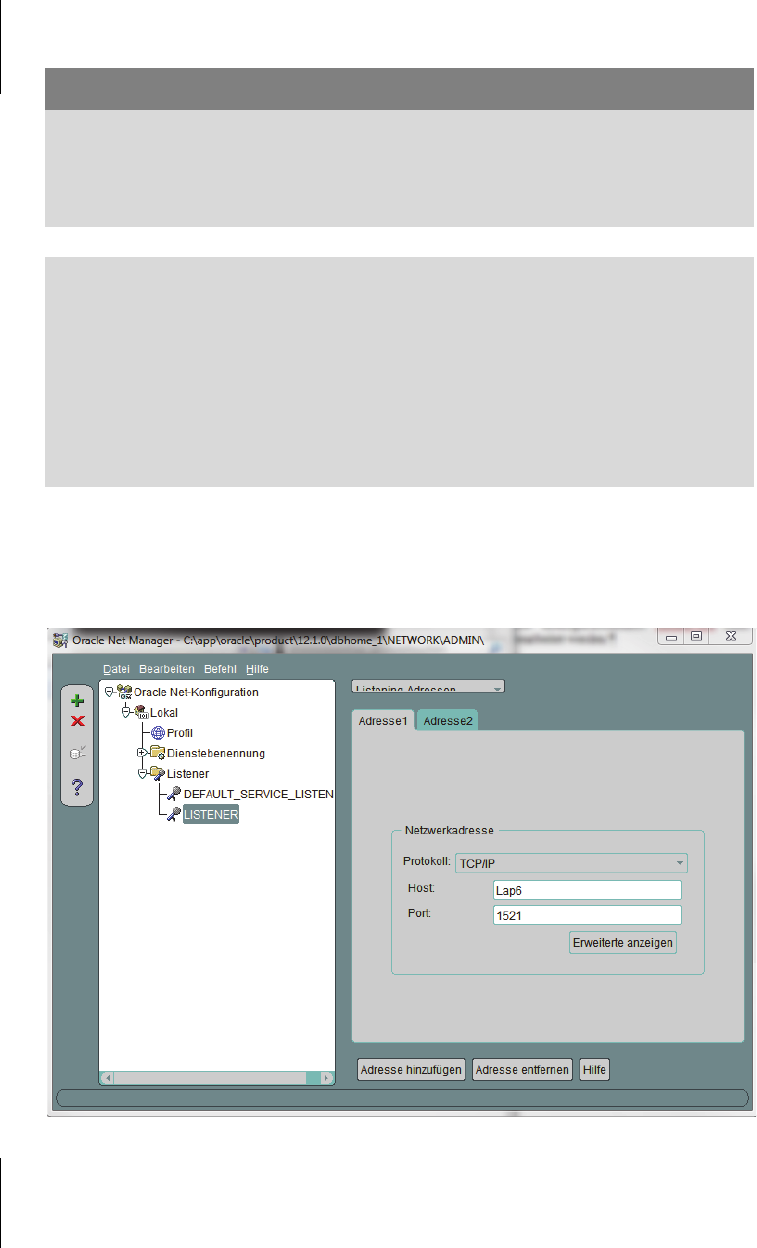
Kapitel 10
Oracle Net Services
254
Die Konfigurationsdatei listener.ora kann mit dem netca und dem netmgr bearbeitet
werden.
Abb. 10.3: Den Listener mit dem netmgr konfigurieren
Tipp
Bei einer Änderung der Konfigurationsdatei listener.ora wird die neue Konfigura-
tion vom laufenden Listener nicht automatisch übernommen. Sie können das
Kommando reload verwenden, um die neue Konfiguration zu übernehmen.
Damit ist ein Neustart des Listener nicht erforderlich.
listener.ora Network Configuration File:
/opt/oracle/product/12.1.0/grid/network/admin/listener.ora
# Generated by Oracle configuration tools.
VALID_NODE_CHECKING_REGISTRATION_LISTENER_12C = SUBNET
LISTENER_12C =
(DESCRIPTION_LIST =
(DESCRIPTION =
(ADDRESS = (PROTOCOL = TCP)(HOST = serv7.dbexperts.com)(PORT = 1523))
)
)
ENABLE_GLOBAL_DYNAMIC_ENDPOINT_LISTENER_12C = ON
Listing 10.6: Beispiel für eine Datei listener.ora

10.2
Die Server-Konfiguration
255
Alternativ kann der Listener mit dem Oracle Enterprise Manager konfiguriert wer-
den. Wählen Sie dazu den Zieltyp »Listener« aus und klicken Sie auf den Link.
Abb. 10.4: Die Listener-Seite des Oracle Enterprise Manager
Interessant ist das Listener Performance-Chart. Es stellt die Anzahl der durchge-
führten und abgewiesenen Verbindungen dar und gibt bei Verbindungsproble-
men wichtige Informationen.
Abb. 10.5: Das Performance Chart des Listener im Enterprise Manager
Get Oracle 12c - Das umfassende Handbuch now with the O’Reilly learning platform.
O’Reilly members experience books, live events, courses curated by job role, and more from O’Reilly and nearly 200 top publishers.

